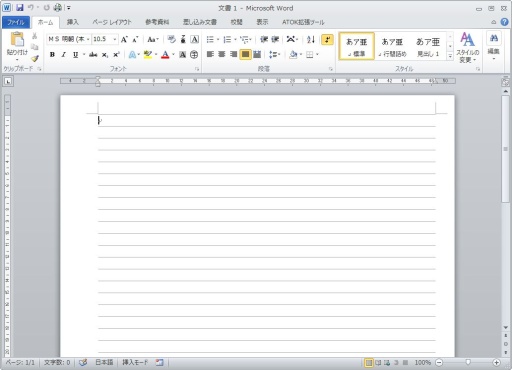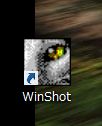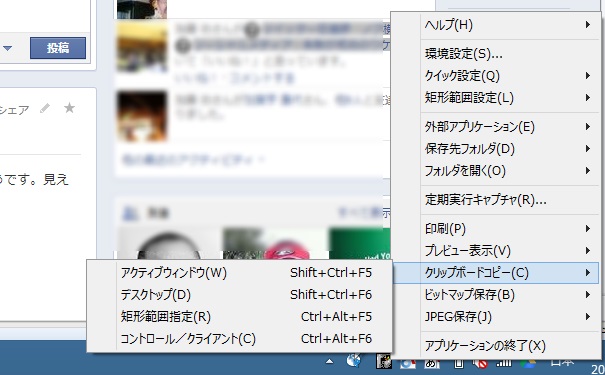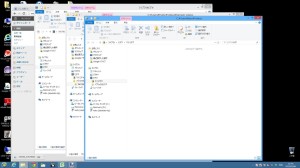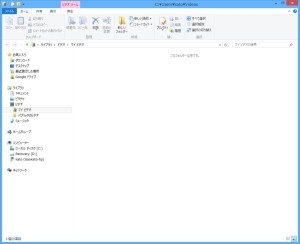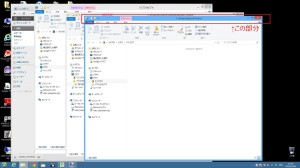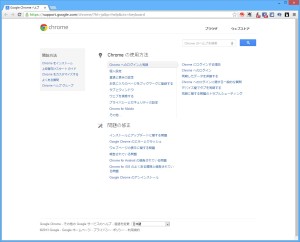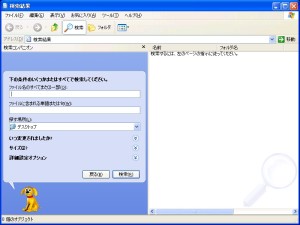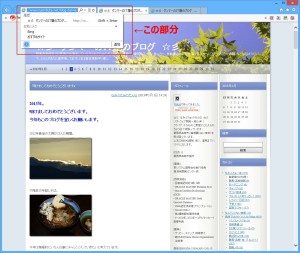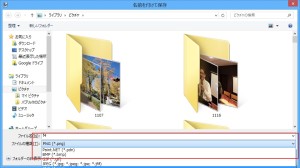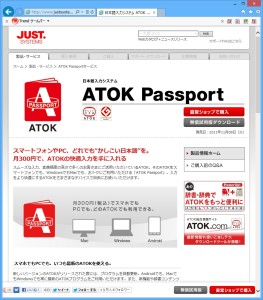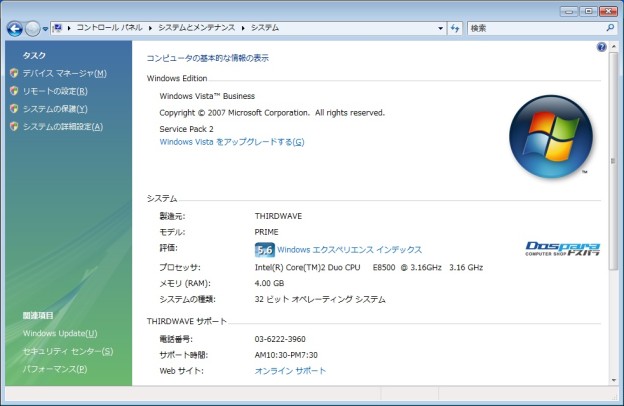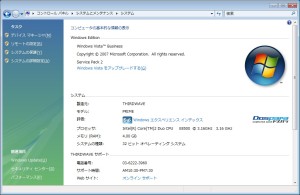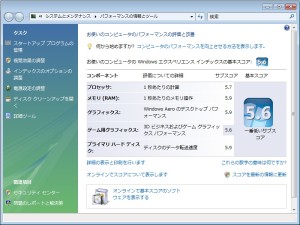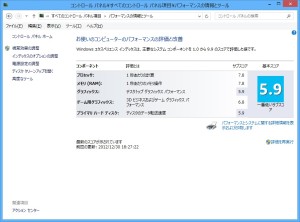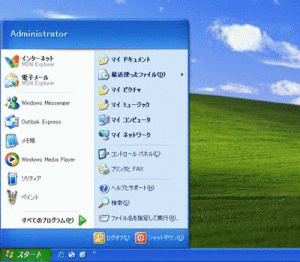群馬県高崎市在住「みんなのIT」管理者のDBAかとう(@namibuta)です。

皆さん、パソコンやスマホで漢字入力の時に何のソフトを使っていますか?標準でインストールされているものでしょうか。

有名なところでは下記のようなソフトがあります。
- Microsoft IME
- ジャストシステム ATOK
- Google日本語入力
- Baidu(バイドゥ) IME
「Microsoft IME」はWindowsに標準でインストールされているソフト。それ以外は別途インストールするソフトですね。また、ATOKは有料ですが、Google, Baiduについては無料となっています。
このような漢字入力ソフトのことを総称してIME(Input Method Editor)呼びます。「アイ・エム・イー」と読みます。
私は上記全てのソフトを使ったことがありますが、20年以上愛用しているのがジャストシステム社の「ATOK」(エイトック)です。ジャストシステム社は文書作成ソフトの「一太郎」シリーズで有名な会社です。
仕事柄、文字を入力することが多いのでIMEには効率よい変換、キー操作を要求するのですが、そういう観点で一番使い勝手が良いと感じているのがATOKです。
↓ATOKの設定画面。変換方法、使用する辞書、キーを自分好みに設定できます。もちろん標準のままでも問題ないですよ。

ATOKにもいろんな製品がありますが、私が使用しているのが「ATOK Passport」という月額制のサービスです。1ヶ月300円でATOKのほぼ全てのオプションを使用できます。
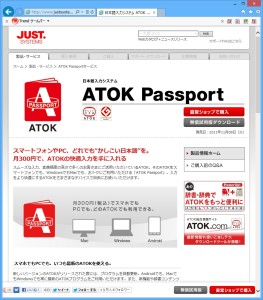
このサービスでは10台までのライセンスが付いています。Mac, Windows, Androidの中でどの組み合わせでも使用できます。また、「ATOK Sync」というクラウドサービスで、学習した変換情報や設定情報をインターネット上に保存し、機種間で共有する事ができます。
私は自宅でも複数パソコンがありますし、会社にも専用のパソコンがありますので、パソコン間で情報共有できるのは非常に有り難いです。
iPhone, iPadでも使えると良いのですが、こちらはアップルの仕様で使えないみたいです。ザンネンですね。
無料のIMEも優秀になってきていますが、一つ上のレベルを目指すのであれば、ATOKをお勧めします。
「インターネットの賢い利用法」。個別セミナー・相談会を随時開催しています。

パソコン・スマホの操作方法からシステム構築・運用まで、お問い合わせ・ご相談はこちらからお気軽に!→お問い合わせ